2023-07-11 220
Excel快速自动添加删除线方法:
选择需要自动添加删除线的单元格:
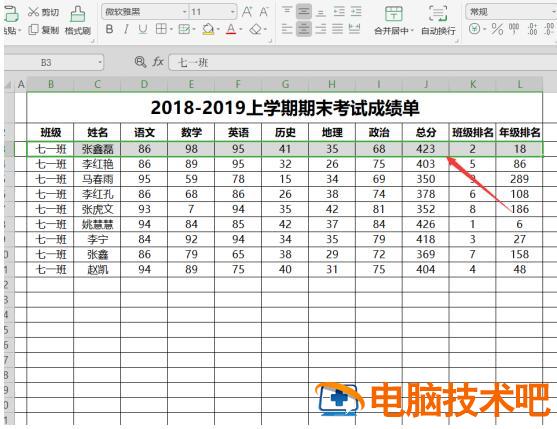
选择‘单元格格式’,选择‘编辑规则’,如下图:
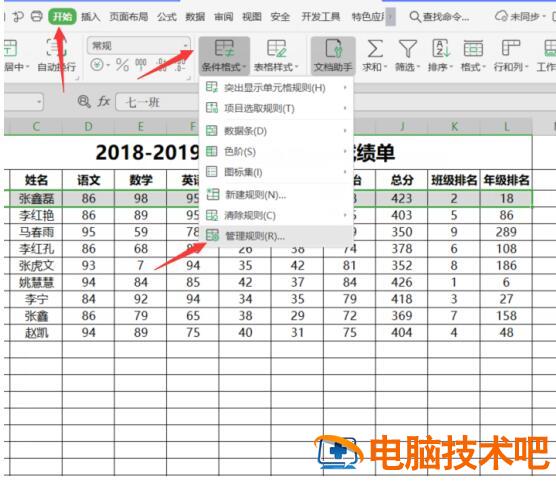
选择“新建规则”:
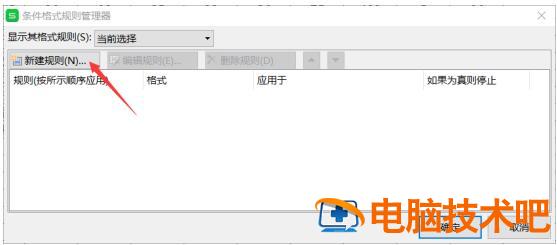
选择“使用公式确定单元格的格式”,在编辑框中输入‘$l3=”删除”’,此次“l3”不要固定列,即不要在3前面加$符号,点击格式,如下图:
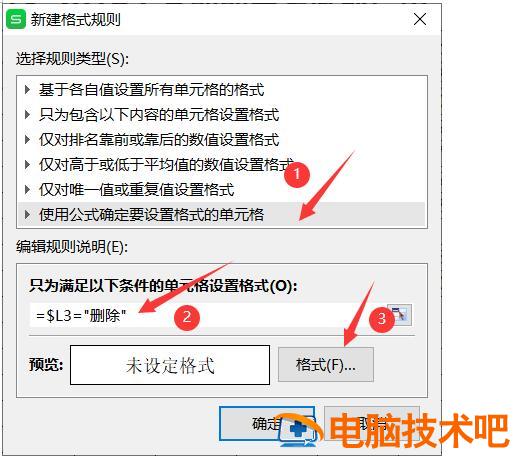
然后,点击“字体”,勾选“删除线”,如下图:
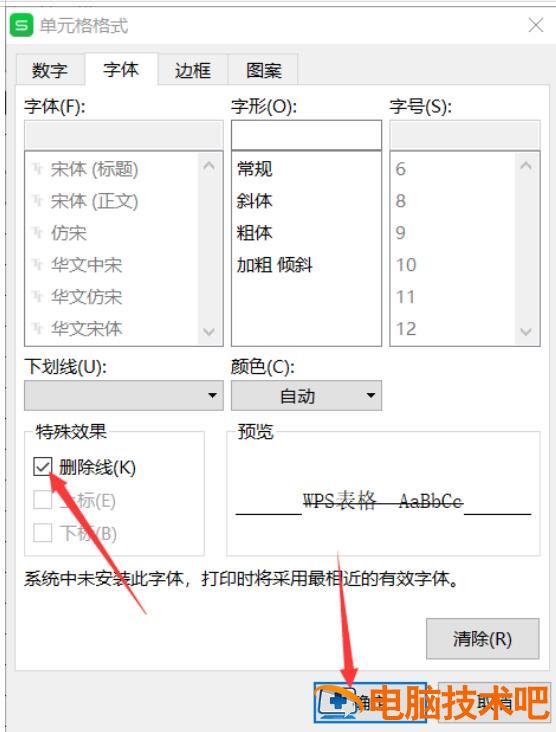
点击确认,出现示例,再点击确认,就设置好了,如下图:
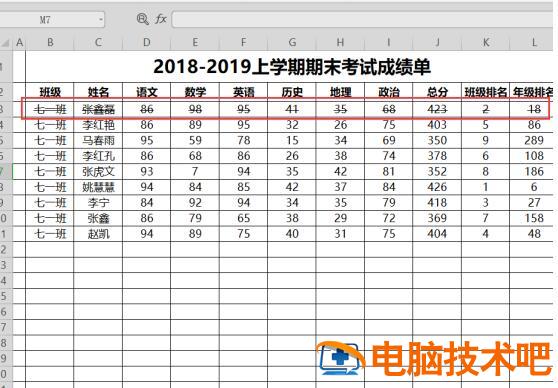
以上就是所有关于Excel中如何快速自动添加删除线的内容了,希望可以帮助到大家。
原文链接:https://000nw.com/13903.html
=========================================
https://000nw.com/ 为 “电脑技术吧” 唯一官方服务平台,请勿相信其他任何渠道。
系统教程 2023-07-23
电脑技术 2023-07-23
应用技巧 2023-07-23
系统教程 2023-07-23
系统教程 2023-07-23
软件办公 2023-07-11
软件办公 2023-07-11
软件办公 2023-07-12
软件办公 2023-07-12
软件办公 2023-07-12
扫码二维码
获取最新动态
